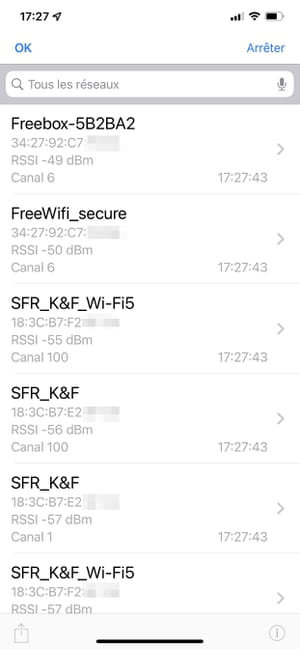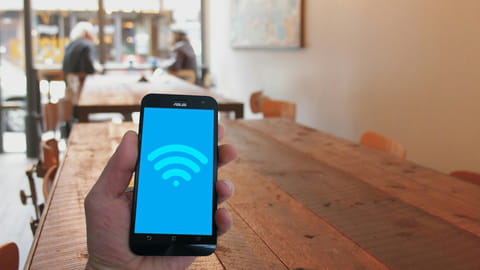
Vérifier la puissance d'un signal Wi-Fi
Vérifier la puissance d'un signal Wi-Fi
Votre connexion Wi-Fi vous semble lente, les pages Web se chargent mal et les téléchargements sont interminables ? Le problème vient peut-être d'un manque de puissance de votre réseau sans fil. Voici comment le vérifier.
Vous le savez, plus vous vous rapprochez d'un routeur Wi-Fi (c'est à dire de votre box Internet dans la plupart des cas), et meilleure est la qualité de votre connexion sans fil. Mais parfois, la puissance du signal n'est pas une question de portée. Votre environnement entre aussi en ligne de compte. Des murs épais, des obstacles ou des interférences d'appareils électriques (en particulier les fours à micro-ondes) sont autant de sources potentielles pour que le signal passe mal.
Pour en avoir le cœur net, voici comment vérifier la qualité de votre connexion Wi-Fi. Et une fois la vérification effectuer, vous pourrez, si c'est nécessaire, appliquer les conseils de notre fiche pratique pour optimiser votre réseau Wi-Fi.
Comment vérifier rapidement la qualité de la connexion Wi-Fi ?
Avant d'installer un logiciel sur votre ordinateur ou sur votre smartphone, le système d'exploitation peut vous fournir déjà une idée de l'état de votre connexion.
► La solution la plus simple pour évaluer la puissance de votre signal Wi-Fi consiste simplement à compter le nombre de barres de votre indicateur de réseau sans fil. Que vous ayez un smartphone Android, un iPhone, un Mac ou un PC Windows, tous les appareils connectés affichent le même type d'indicateur de connexion Wi-Fi, sous la forme d'un symbole représentant des ondes.
Sur Windows 10 ou 11
► Cliquez sur le symbole Wi-Fi au bout à droite de la barre des tâches. Repérez le nom du réseau sans fil auquel vous êtes connecté, et comptez le nombre de barres.
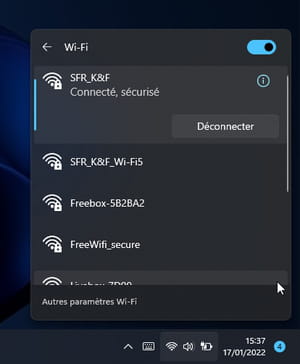
Sur macOS
► Cliquez dans la barre des menus sur le symbole Wi-Fi. Repérez le nom du réseau sans fil auquel vous êtes connecté, et comptez le nombre de barres.
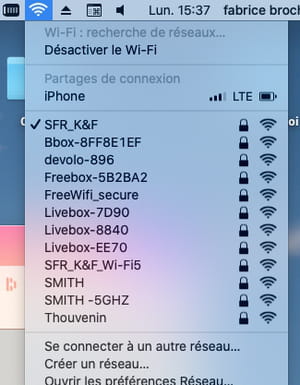
Sur Android
► Déroulez le volet des notifications puis appuyez longuement sur le symbole Wi-Fi (avec Android 12, vous appuyez longuement sur le bouton Internet). Repérez le nom du réseau sans fil auquel vous êtes connecté, et comptez le nombre de barres ou observez le taux de remplissage du symbole Wi-Fi.
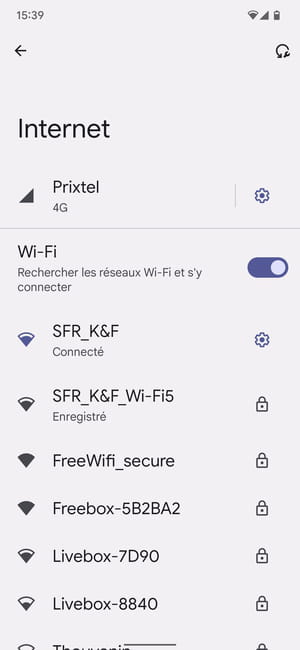
Sur iOS
► Accédez au Centre de contrôle d'un glissement doigt depuis le bord supérieur droit de l'écran vers le bas. Appuyez longuement sur le symbole Wi-Fi puis, une nouvelle fois longuement sur le nom du réseau auquel vous êtes connecté. Comptez le nombre de barres du symbole Wi-Fi.
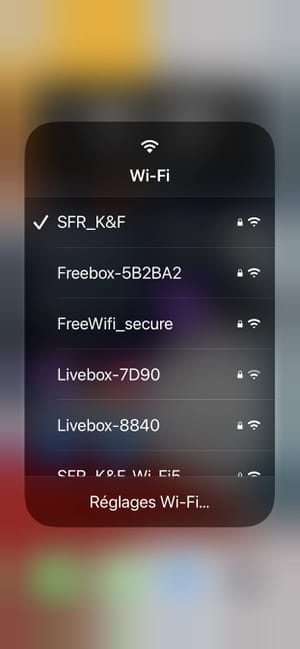
► Généralement, la qualité maximale est obtenue lorsque l'icône affiche quatre barres (certains appareils affichent un maximum de cinq barres). Si vous vous rapprochez du routeur, ou si vous changez de pièce, la puissance affichée augmentera. À vous de faire le test : en vous déplaçant, vous devriez être capable de voir changer le nombre de barres au bout de quelques secondes seulement. Cette première méthode est très simple. Dans de nombreux cas, elle suffit pour récupérer plus de puissance Wi-Fi. Mais elle reste trop rudimentaire si vous voulez mesurer la qualité réelle de votre réseau sans fil.
Comment connaître la puissance d'une connexion Wi-Fi avec Windows 10 ou 11 ?
Avec Windows 10 et Windows 11, vous pouvez utiliser l'invite de commande pour vérifier la puissance du signal Wi-Fi auquel vous êtes connecté.
► Tapez Commande dans le champ de recherche de Windows et cliquez sur Invite de commandes.
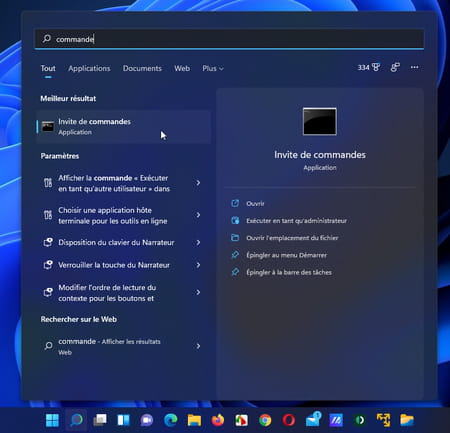
► Dans la fenêtre qui s'affiche, saisissez la commande suivante : netsh wlan show interface puis appuyez sur la touche Entrée pour valider.
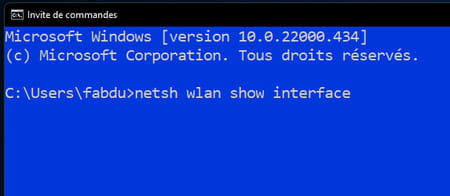
► Vous obtenez un état détaillé de votre connexion Wi-Fi. La puissance de votre signal est indiquée dans les trois dernières lignes, avec la Réception et la Transmission exprimées en Mbits/s, et la puissance relative de votre Signal exprimée en pourcentage (88 % dans la capture d'écran).
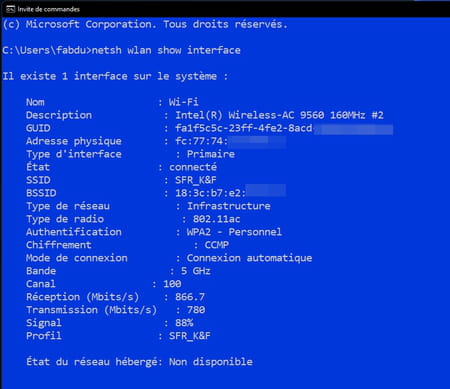
Comment évaluer la puissance d'un signal Wi-Fi avec précision ?
Le nombre de barres qui composent le symbole Wi-Fi ou les informations apportées par Windows donnent déjà une bonne indication de la qualité du réseau Wi-Fi mais restent assez floues sans point de comparaison. Voici comment effectuer une mesure plus précise et l'évaluer selon un barème simple.
► Pour vérifier précisément la puissance d'un signal Wi-Fi, il faut utiliser une unité de mesure à la fois applicable à tous les modèles de routeurs et facilement mesurable sur un ordinateur ou un smartphone : le dBm (pour décibels relatifs par milliwatt). On retrouve cette caractéristique sur les fiches techniques des appareils réseau mais encore faut-il l'interpréter. L'échelle est comprise entre -30 et -90 dBm.
- À -30 dBm, la puissance du signal Wi-Fi est excellente. Les téléchargements s'effectuent sans accrocs de même que la lecture de vidéos en streaming (si toutefois le débit de la connexion est suffisant).
- Entre -50 et -60 dBm, la qualité du réseau sans fil est bonne et suffisante pour surfer sur le Web ou relever ses emails par exemple.
- À -90 dBm, votre connexion est réellement mauvaise. Il est probable que vous ne pourrez pas vous connecter.
► Pour vérifier la puissance exacte de votre connexion Wi-Fi il faut équiper votre ordinateur ou votre smartphone d'une appli adéquate.
Mesurer la puissance du signal Wi-Fi sur Windows
Avec un PC, c'est le logiciel gratuit Acrylic Wi-Fi Home qui va se charger de vous fournir une évaluation précise de la qualité de connexion à votre réseau Wi-Fi.
Télécharger Acrylic Wi-Fi Home pour Windows
► Installez le logiciel puis lancez-le. Dans la fenêtre qui s'affiche, cliquez sur le bouton Open de la section Acrylic Wi-Fi Home.
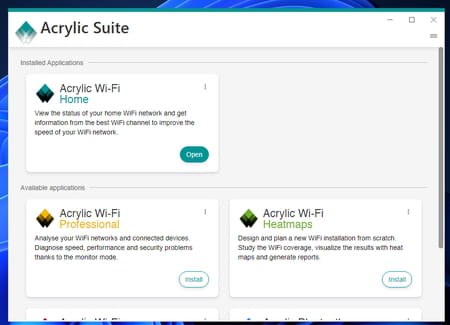
► Au bout de quelques secondes, une nouvelle fenêtre s'ouvre. Patientez encore quelques secondes le temps qu'Acrylic analyse les réseaux Wi-Fi alentours puis effectue ses tests. Le verdict tombe alors. Le réseau Wi-Fi auquel est connecté votre PC est surligné dans la liste des réseaux à proximité. Sa qualité exprimée en dBm est indiquée dans la colonne RSSI.
Mesurer la puissance du signal Wi-Fi sur macOS
Sur Mac, c'est l'utilitaire gratuit NetSpot le mieux placer pour délivrer une mesure précise de la puissance du signal Wi-Fi.
Télécharger NetSpot pour macOS
► Installez le logiciel et lancez-le. Dans la fenêtre qui s'affiche, cliquez sur Continuer.
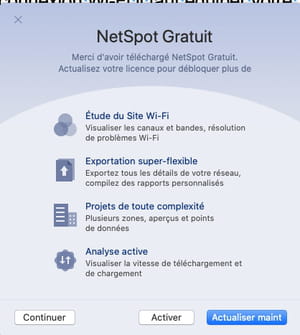
► Le logiciel analyse ensuite tous les réseaux Wi-Fi alentours et donne, pour chacun la puissance du signal. Repérez le réseau auquel vous êtes connecté dans la liste et reportez-vous à la colonne Signal placée derrière la colonne Niveau (SNR) pour connaître le résultat.
Mesurer la puissance du signal Wi-Fi sur Android
NetSpot (utilisé sur macOS) est également disponible en version gratuite pour Android.
Télécharger NetSpot pour Android
► Lancez l'application puis dans la page qui s'affiche, appuyez sur Discover.
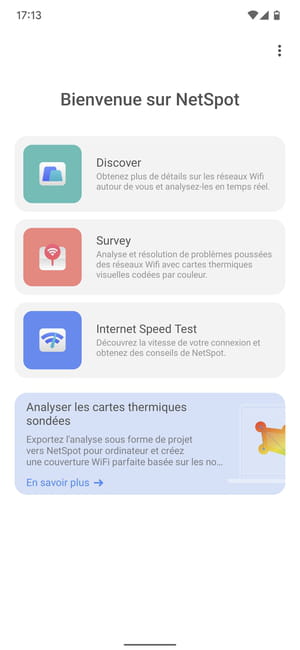
► L'analyse des réseaux Wi-Fi à proximité démarre immédiatement. Sous l'onglet Réseaux, tous les réseaux Wi-Fi détectés s'affiche. Repérez le vôtre. La puissance du signal est indiquée dans une pastille verte à droite.
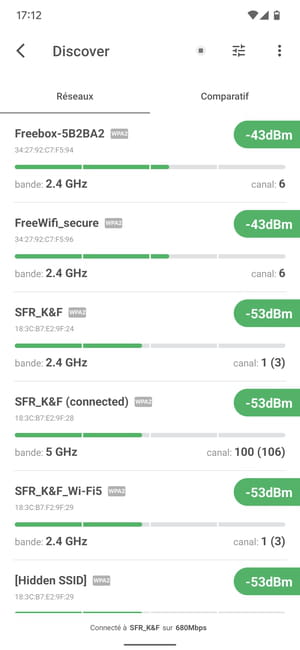
Mesurer la puissance du signal Wi-Fi sur iPhone
Il existe quantité d'applis sur iOS capables de vous fournir de nombreuses données sur votre réseau Wi-Fi. Cependant, peu d'entre elles permettent d'obtenir une mesure précise de la puissance du signal. Pour y parvenir, nous avons opté pour AirPort Utility (dont le nom est tiré des anciens routeurs Wi-Fi Apple nommés AirPort).
Télécharger AirPort Utility pour iPhone
► Installez l'application sur votre iPhone puis ouvrez les Réglages de l'appareil. Faites défiler la page vers le bas et choisissez AirPort.
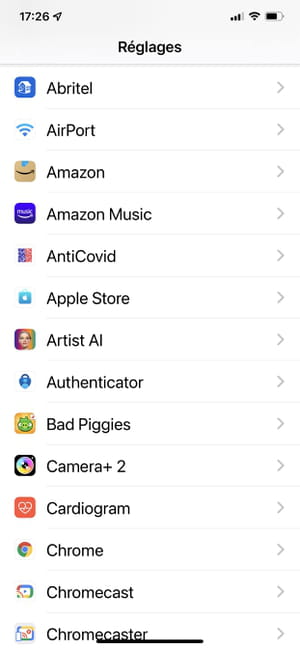
► Activez ensuite l'interrupteur Recherche de Wi-Fi. Sans cela, l'appli se contentera de chercher les bornes AirPort (Apple) aux alentours.
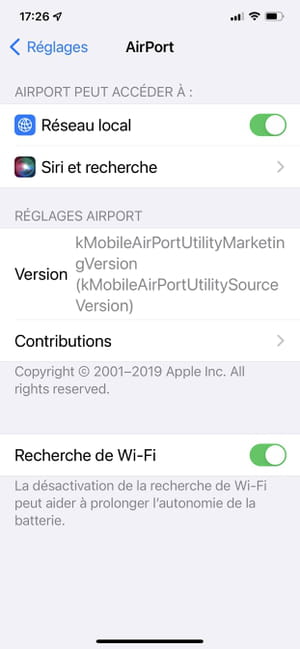
► Lancez l'application puis appuyez sur Recherche de Wi-Fi en haut à droite.
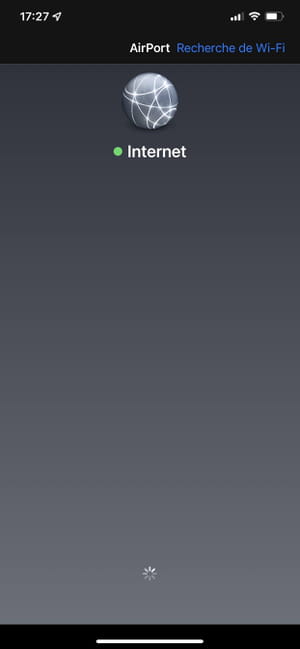
► La liste des réseaux Wi-Fi à proximité s'affiche. Repérez le vôtre. La ligne RSSI indique la puissance du signal Wi-Fi.